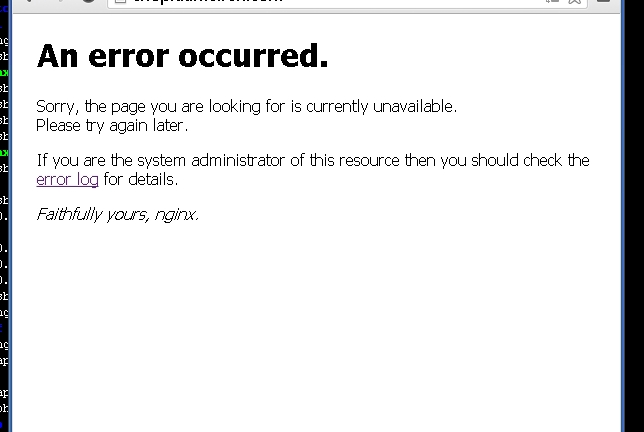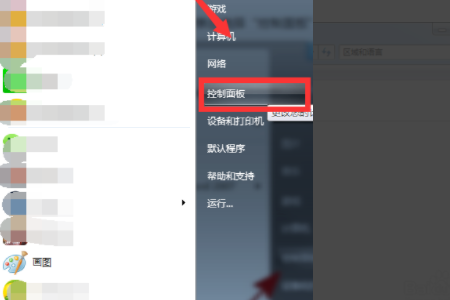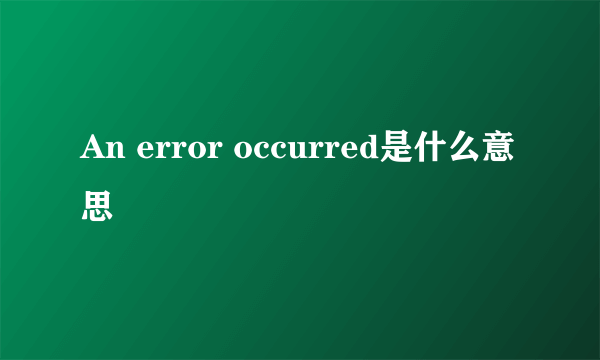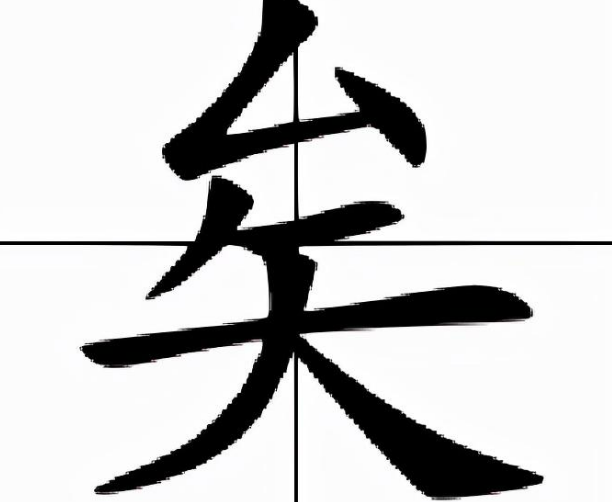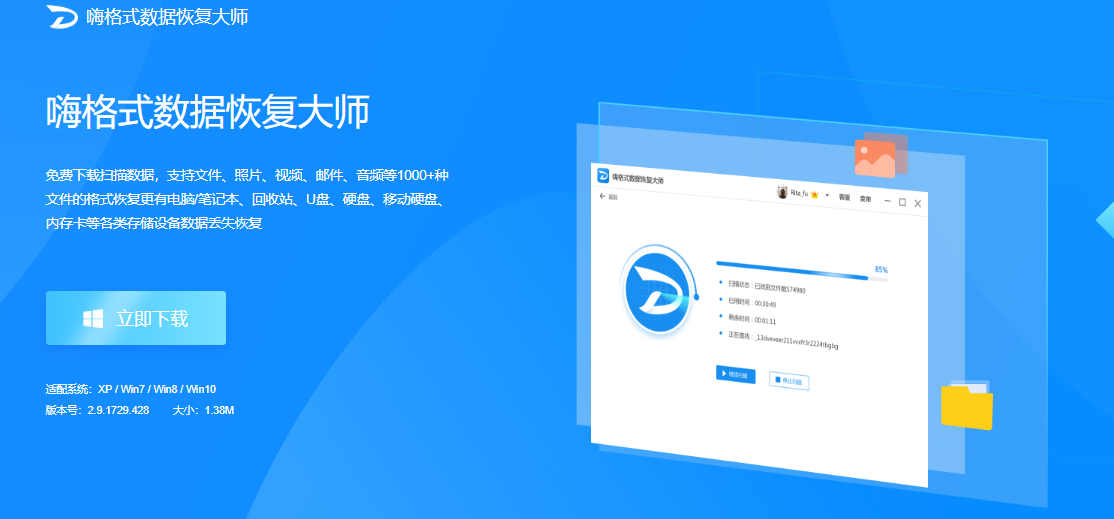这很有可能是电源管理软件卸载不干净导致的。
方法一:
首先在桌面按下“Win + R”快捷键打开运行窗口,输入“cmd”并点击确定打开命令提示符,如果不是管理员账户的话需要打开 “开始菜单--所有程序--附件”。
然后在命令提示符上单击右键,选择“以管理员身份运行”;进入命令提示符窗口后,输入“sfc”并按下回车键。
接着按照提示继续输入“ /SCANNOW ”,按下回车键便会开始扫描修复系统中缺失的文件了,之后重启计算机。
方法二:
打开计算机,进入“ C:\Windows\System32 ”目录下;找到“PWMCP64V.cpl”文件,并将该文件删除,然后重启计算机即可;如果无法删除可以进入安全模式进行删除。
屏幕忽亮忽暗是怎么回事?
这个屏幕忽亮忽暗的现象是这样的。当电脑显示明亮内容的时候,例如白色为主题的网页,那么屏幕亮度就会比较高。
而当显示暗调内容,例如苹果官网那种大片黑底的网页之时,亮度就会特别低。
这个问题常见于Win10系统当中,特别是很多笔记本电脑用户,都观察到了这一现象。这其实并不是一个Bug,而是一个特性。
这样的设定是为了让电孙带脑显示黑的时候更黑、亮的时候更亮,同时也更加节能。黑的时候降低亮度,可以减少背光功耗了。
另外,这项链凯唯特性其实是由英特尔提供的,作用于英特尔集显平台上,并不是Win10的什么Bug。
目前很多笔记本电脑都是用英特尔的方案,因此笔记本用户特别容易观察到这一现象。
屏幕忽亮忽暗要如何解决?
知道了问题从何而来,就有了解决办法。首先,我们需要找到英特尔的驱动控制软件“Intel Graphics Control Panel”。
如果你用的是带有英特尔集显的笔记本,一般来说厂商会预装有这一组件;如果没有,到英特尔官网下载安装即可。之后在开始菜单或者直接通过搜索,即可找到它了。
开启后,找到其中“电源”,点击进去,即可看到“显示器节能技术”这一项目,这就是导致屏幕忽亮忽暗的罪魁祸首。
将“显示器节能技术”改为“禁用”,最后点击界面右下方的“应用”,之后屏幕就不会再出现亮度抽风的情况了棚培!
可见,这其实是一个驱动方面的小问题,这样的设置有点类似以前显示器流行的“动态对比度”,体验并不怎样。
标签:error